반응형 디자인 2-6
디자인호텔스
결과
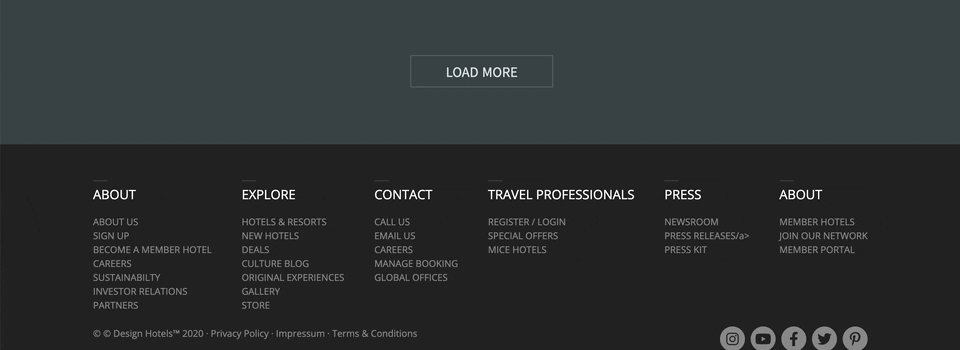
푸터도 마찬가지로 반응형으로 줄어들게 만들었다.
HTML
<footer id="footer">
<div class="container">
<div class="footer-sitemap">
<ul>
<li>
<h4><i></i></h4>
<a href="#"><span class="mapNavBt">ABOUT</span></a>
<div class="mapSub">
<ul>
<li><a href="#">ABOUT US</a></li>
<li><a href="#">SIGN UP</a></li>
<li><a href="#">BECOME A MEMBER HOTEL</a></li>
<li><a href="#">CAREERS</a></li>
<li><a href="#">SUSTAINABILTY</a></li>
<li><a href="#">INVESTOR RELATIONS</a></li>
<li><a href="#">PARTNERS</a></li>
</ul>
</div>
</li>
<li>
<h4><i></i></h4>
<a href="#"><span class="mapNavBt">EXPLORE</span></a>
<div class="mapSub">
<ul>
<li><a href="#">HOTELS & RESORTS</a></li>
<li><a href="#">NEW HOTELS</a></li>
<li><a href="#">DEALS</a></li>
<li><a href="#">CULTURE BLOG</a></li>
<li><a href="#">ORIGINAL EXPERIENCES</a></li>
<li><a href="#">GALLERY</a></li>
<li><a href="#">STORE</a></li>
</ul>
</div>
</li>
<li>
<h4><i></i></h4>
<a href="#"><span class="mapNavBt">CONTACT</span></a>
<div class="mapSub">
<ul>
<li><a href="#">CALL US</a></li>
<li><a href="#">EMAIL US</a></li>
<li><a href="#">CAREERS</a></li>
<li><a href="#">MANAGE BOOKING</a></li>
<li><a href="#">GLOBAL OFFICES</a></li>
</ul>
</div>
</li>
<li>
<h4><i></i></h4>
<a href="#"><span class="mapNavBt">TRAVEL PROFESSIONALS</span></a>
<div class="mapSub">
<ul>
<li><a href="#">REGISTER / LOGIN</a></li>
<li><a href="#">SPECIAL OFFERS</a></li>
<li><a href="#">MICE HOTELS</a></li>
</ul>
</div>
</li>
<li>
<h4><i></i></h4>
<a href="#"><span class="mapNavBt">PRESS</span></a>
<div class="mapSub">
<ul>
<li><a href="#">NEWSROOM</a></li>
<li><a href="#">PRESS RELEASES/a></li>
<li><a href="#">PRESS KIT</a></li>
</ul>
</div>
</li>
<li>
<h4><i></i></h4>
<a href="#"><span class="mapNavBt">ABOUT</span></a>
<div class="mapSub">
<ul>
<li><a href="#">MEMBER HOTELS</a></li>
<li><a href="#">JOIN OUR NETWORK</a></li>
<li><a href="#">MEMBER PORTAL</a></li>
</ul>
</div>
</li>
</ul>
</div>
<div class="footer-copyright-sns">
<div class="footer-copyright">
<address>
© © Design Hotels™ 2020 · Privacy Policy · Impressum · Terms & Conditions
</address>
</div>
<div class="footer-sns">
<ul>
<li><a href="#"><i class="fab fa-instagram"></i></a></li>
<li><a href="#"><i class="fab fa-youtube"></i></a></li>
<li><a href="#"><i class="fab fa-facebook-f"></i></a></li>
<li><a href="#"><i class="fab fa-twitter"></i></a></li>
<li><a href="#"><i class="fab fa-pinterest-p"></i></a></li>
</ul>
</div>
</div>
</div>
</footer>JQuery
JQuery tabs
1. webst_tab
결과
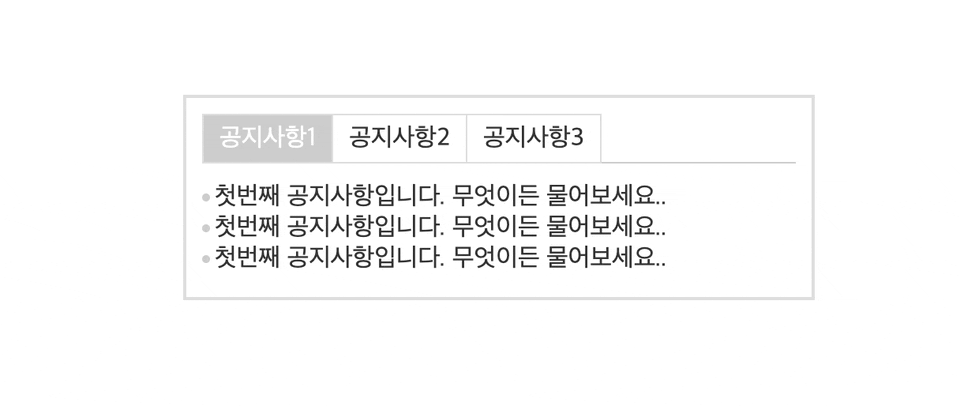
탭메뉴를 제작한다. 마우스 클릭은 물론 tab을 눌러 해당 공지사항 전부 탭하여 이동이 되는지 확인한다. (웹 접근성) 을 위함이다.
HTML
<div class="tab-menu">
<ul>
<li class="active"><a href="#">공지사항1</a>
<ul>
<li><a href="#">첫번째 공지사항입니다. 무엇이든 물어보세요..</a></li>
<li><a href="#">첫번째 공지사항입니다. 무엇이든 물어보세요..</a></li>
<li><a href="#">첫번째 공지사항입니다. 무엇이든 물어보세요..</a></li>
</ul>
</li>
<li><a class="active" href="#">공지사항2</a>
<ul>
<li><a href="#">두번째 공지사항입니다. 무엇이든 물어보세요..</a></li>
<li><a href="#">두번째 공지사항입니다. 무엇이든 물어보세요..</a></li>
<li><a href="#">두번째 공지사항입니다. 무엇이든 물어보세요..</a></li>
</ul>
</li>
<li><a class="active" href="#">공지사항3</a>
<ul>
<li><a href="#">세번째 공지사항입니다. 무엇이든 물어보세요..</a></li>
<li><a href="#">세번째 공지사항입니다. 무엇이든 물어보세요..</a></li>
<li><a href="#">세번째 공지사항입니다. 무엇이든 물어보세요..</a></li>
</ul>
</li>
</ul>
</div>script
let tab=$('.tab-menu');
tab.find('>ul > li > ul').hide();
tab.find('>ul > li.active > ul').show();
function tabClick(){
}
tab.find('>ul > li > a').on('click focus', function(e){
e.preventDefault();
let $this=$(this);
$this.next('ul').show().parent('li').addClass('active').siblings('li').removeClass('active').find('ul').hide();
});2. attr_tab 1-1
결과
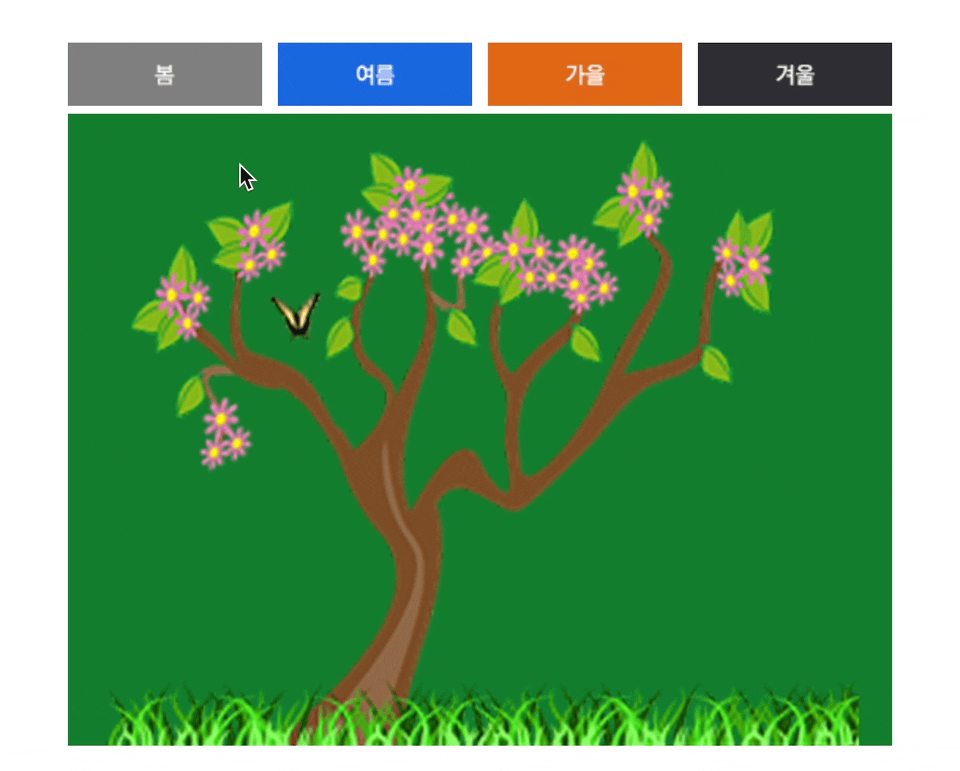
HTML
<div id="wrap">
<div class="nav">
<ul>
<li id="springBtn" class="on"><a href="#"><img src="./images/btn1_1.jpg" alt="spring"></a></li>
<li id="summerBtn"><a href="#"><img src="./images/btn2_2.jpg" alt="summer"></a></li>
<li id="fallBtn"><a href="#"><img src="./images/btn3_2.jpg" alt="fall"></a></li>
<li id="winterBtn"><a href="#"><img src="./images/btn4_2.jpg" alt="winter"></a></li>
</ul>
</div>
<div id="image">
<img src="./images/spring.jpg" alt="springimg">
</div>
</div>script
$('#springBtn').click(function(){
$('#image').find('img').attr({src:'./images/spring.jpg',alt:"봄"})
})
$('#summerBtn').click(function(){
$('#image').find('img').attr({src:'./images/summer.jpg',alt:"여름"})
})
$('#fallBtn').click(function(){
$('#image').find('img').attr({src:'./images/fall.jpg',alt:"가을"})
})
$('#winterBtn').click(function(){
$('#image').find('img').attr({src:'./images/winter.jpg',alt:"겨울"})
})
하위 img태그를 찾아서 attr 속성 src를 변경해주는 방법
2. attr_tab 1-2
1-1 과 같은 결과물이지만 HTML 조건이 달라진다.
HTML
<div id="wrap">
<div class="nav">
<ul>
<li id="springBtn" class="on"><a href="#"><img src="./images/btn1_1.jpg" alt="spring"></a></li>
<li id="summerBtn"><a href="#"><img src="./images/btn2_2.jpg" alt="summer"></a></li>
<li id="fallBtn"><a href="#"><img src="./images/btn3_2.jpg" alt="fall"></a></li>
<li id="winterBtn"><a href="#"><img src="./images/btn4_2.jpg" alt="winter"></a></li>
</ul>
</div>
<div id="image" class="spring"></div>
</div>아까와 다르게 #image 밑에 img는 없다.
script
$('#springBtn').click(function(){
$('#image').removeClass().addClass('spring');
});
$('#summerBtn').click(function(){
$('#image').removeClass().addClass('summer');
});
$('#fallBtn').click(function(){
$('#image').removeClass().addClass('fall');
});
$('#winterBtn').click(function(){
$('#image').removeClass().addClass('winter');
});클릭함수를 실행하면서 #image에 있는 클래스를 지우고 시작하고 해당 클래스를
addClass한다.
3. image_tab 1-1
결과
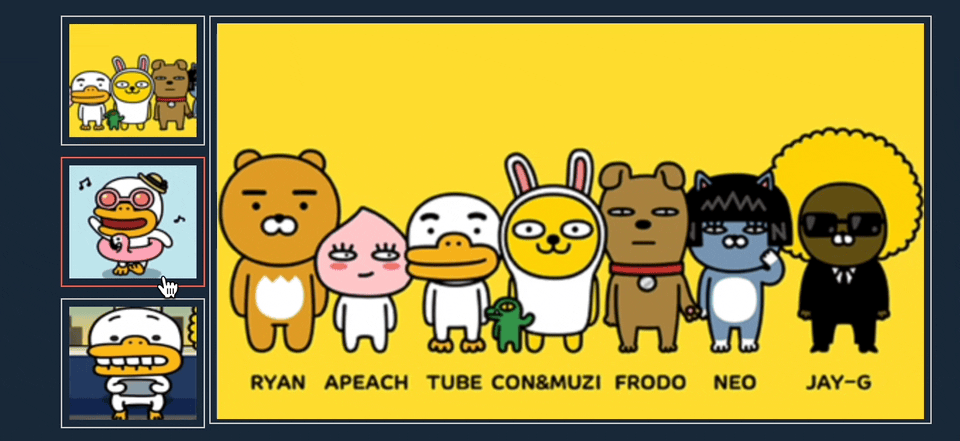
HTML
<div class="thumbs">
<a href="./01/images/pic1.jpg"><img src="./01/images/th_pic1.jpg" alt=""></a>
<a href="./01/images/pic2.jpg"><img src="./01/images/th_pic2.jpg" alt=""></a>
<a href="./01/images/pic3.jpg"><img src="./01/images/th_pic3.jpg" alt=""></a>
</div>
<div id="largeImg"><img src="./01/images/pic1.jpg" alt="1"></div>script
$('.thumbs a').click(function(e){
e.preventDefault();
let anc=$(this).attr('href');
$('#largeImg>img').css('opacity','0').stop().animate({opacity:'1'},1000)
});3. image_tab 1-2
1-1과 비슷하지만 이미지 안에서 텍스트 요소가 나온다.
결과
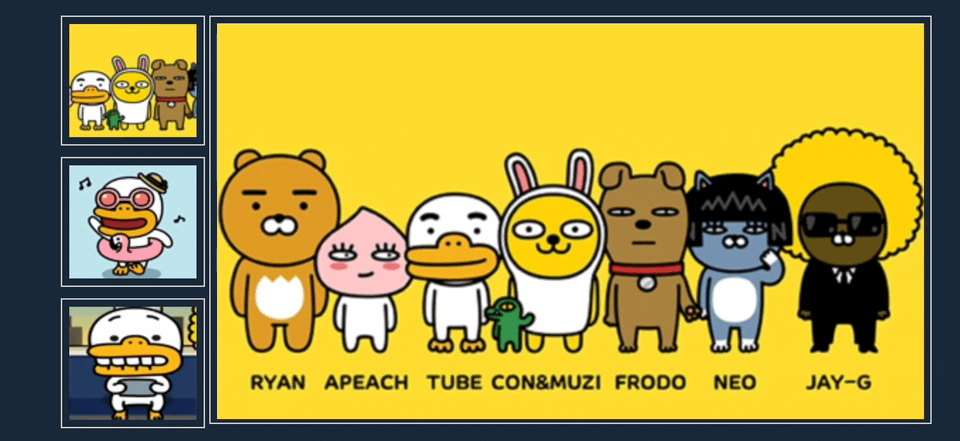
HTML
<div class="thumbs">
<a href="./01/images/pic1.jpg"><img src="./01/images/th_pic1.jpg" alt=""></a>
<em>Lorem ipsum dolor sit amet consectetur adipisicing elit. Assumenda eligendi ullam itaque tempore animi facere architecto quasi blanditiis atque incidunt. Voluptates temporibus eos eum labore consequuntur aut ipsum expedita aperiam?</em>
<a href="./01/images/pic2.jpg"><img src="./01/images/th_pic2.jpg" alt=""></a>
<em>Temporibus non sed aspernatur mollitia cupiditate quidem</em>
<a href="./01/images/pic3.jpg"><img src="./01/images/th_pic3.jpg" alt=""></a>
<em>qui omnis corporis, numquam necessitatibus eveniet, quos laboriosam!</em>
</div>
<div id="largeImg"><img src="./01/images/pic1.jpg" alt="1"></div>
<div id="caption">
</div>script
$('#caption').remove();
$('.thumbs em').hide();
$('.thumbs a').click(function(e){
e.preventDefault();
$('#caption').remove();
let path=$(this).attr('href');
$('#largeImg img').attr({src: path});
let msg=$(this).next('em').text();
$('#largeImg').append("<div id='caption'></div>");
$('#largeImg #caption').text(msg);
let posy=$('#largeImg #caption').innerHeight();
$('#largeImg #caption').animate({top: -posy},300);
});
#caption을remove하여 보이지 않게 한다.em은hide가 되고attrsrc를 path로 바꿔준다.em은#largeImg앞에div id='caption'></div를 추가하여 생성한다. 높이 값이 전부 다르므로 innerHeight 값을 구하여animate로innerHeight의 - 값으로 올라오게 한다.
